Siapa sih yang tidak menyukai video animasi, sangat menarik dan banyak digunakan untuk apa saja. Terlebih lagi zaman modern kini sangat membutuhkan hiburan di platform sosial media.
Video dalam format digital tersebut dapat berupa video animasi dengan berbagai jenis penyajian. Supaya dapat menciptakan karya DIY, cobalah terapkan cara membuat video animasi berikut.
Faktanya, animasi sangat populer bahkan digemari oleh berbagai kalangan. Mulai dari generasi milineal hingga orang dewasa. Animasi yang disajikan sebagai kartun disebut Anime.
Peminatnya sangat banyak bahkan sudah terbentuk komunitas pencinta anime tersendiri. Dari sini dapat dibayangkan video animasi memiliki pengaruh besar.
Apa itu Video Animasi?
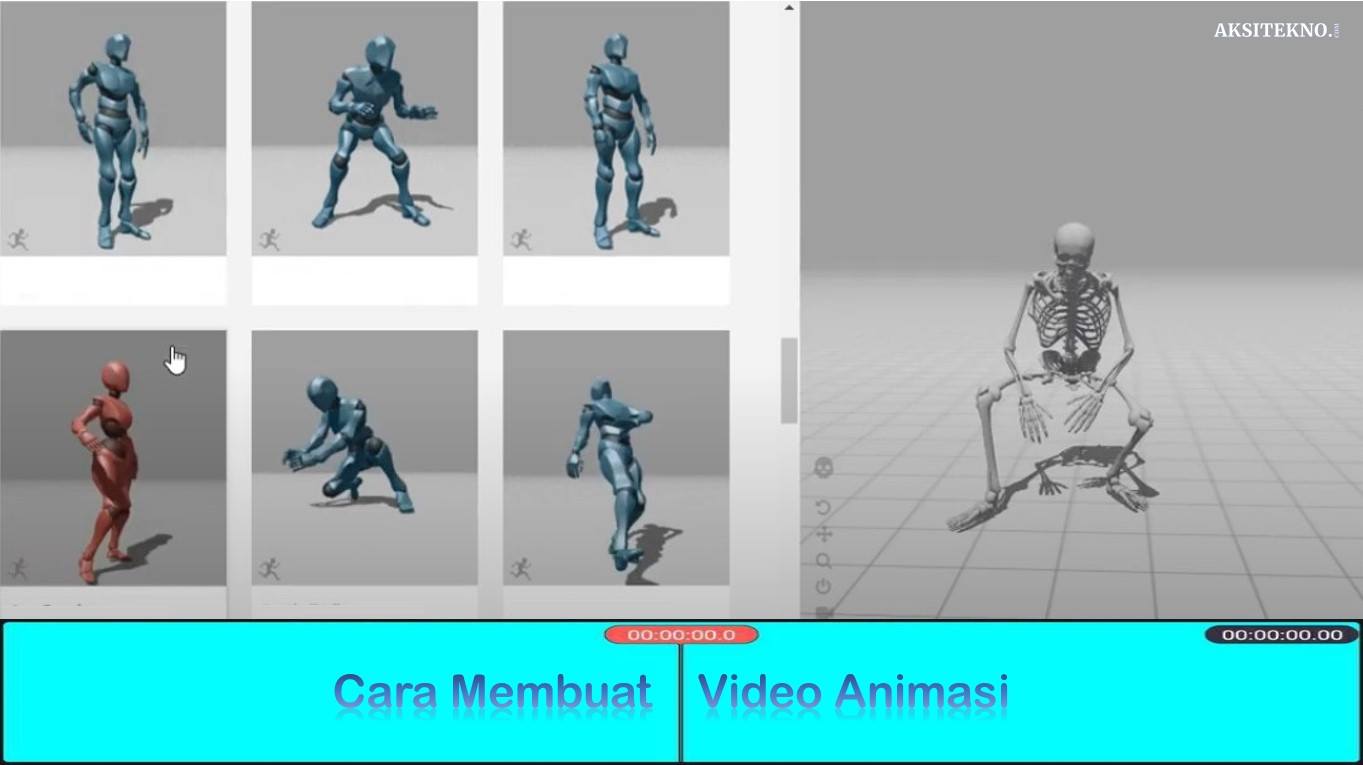
🎥Video animasi adalah medium yang menggabungkan gambar dan objek bergerak untuk menciptakan ilusi gerakan yang menakjubkan. Dalam artikel ini, kita akan memperkenalkan dasar-dasar video animasi serta pentingnya menguasai keterampilan ini dalam era digital yang semakin maju. Mari kita mulai petualangan kita dalam dunia animasi!
Mengapa Anda harus mempelajari cara membuat video animasi?
Video animasi memiliki daya tarik yang unik dan mampu menyampaikan pesan dengan cara yang menarik dan menghibur. Dalam dunia digital yang penuh dengan konten visual, video animasi dapat membantu Anda membedakan diri dari kompetisi dan menarik perhatian audiens Anda. Baik Anda seorang desainer grafis, pelaku bisnis, atau seorang kreator konten, memiliki keterampilan dalam video animasi akan membuka peluang baru dan meningkatkan nilai profesional Anda.
Selain itu, membuat video animasi juga merupakan bentuk ekspresi seni yang memungkinkan Anda mengeluarkan kreativitas tanpa batas. Anda dapat menciptakan dunia yang baru, menghidupkan karakter-karakter unik, dan menceritakan cerita melalui gerakan dan visual yang menakjubkan. Tidak hanya itu, video animasi juga dapat digunakan sebagai alat pendidikan yang efektif, memudahkan Anda menjelaskan konsep yang kompleks atau memvisualisasikan ide-ide yang sulit diungkapkan dengan kata-kata.
Jenis-jenis Video Animasi
Ternyata jenis video animasi beragam tidak hanya satu saja. Berikut beberapa video animasi yang sering terpampang pada layar kaca, sosial media, dan media lainnya.
1. Animasi 2D

Animasi 2D merupakan video yang menyajikan karakter dua dimensi (2D). Gambar animasi yang satu ini paling sering dijumpai karena cara membuatnya relatif lebih mudah. Meskipun demikian tampilan video tetap menarik.
2. Animasi 3D

Animasi 3D merupakan video yang menyajikan karakter tiga dimensi (3D). Ketika menonton video tersebut terasa lebih nyata karena gambarnya bervolume.
Selain itu, pada beberapa sinema dibioskop menggunakan kacamata 3D sehingga gambarnya seolah berada didepan mata.
3. Animasi Whiteboard
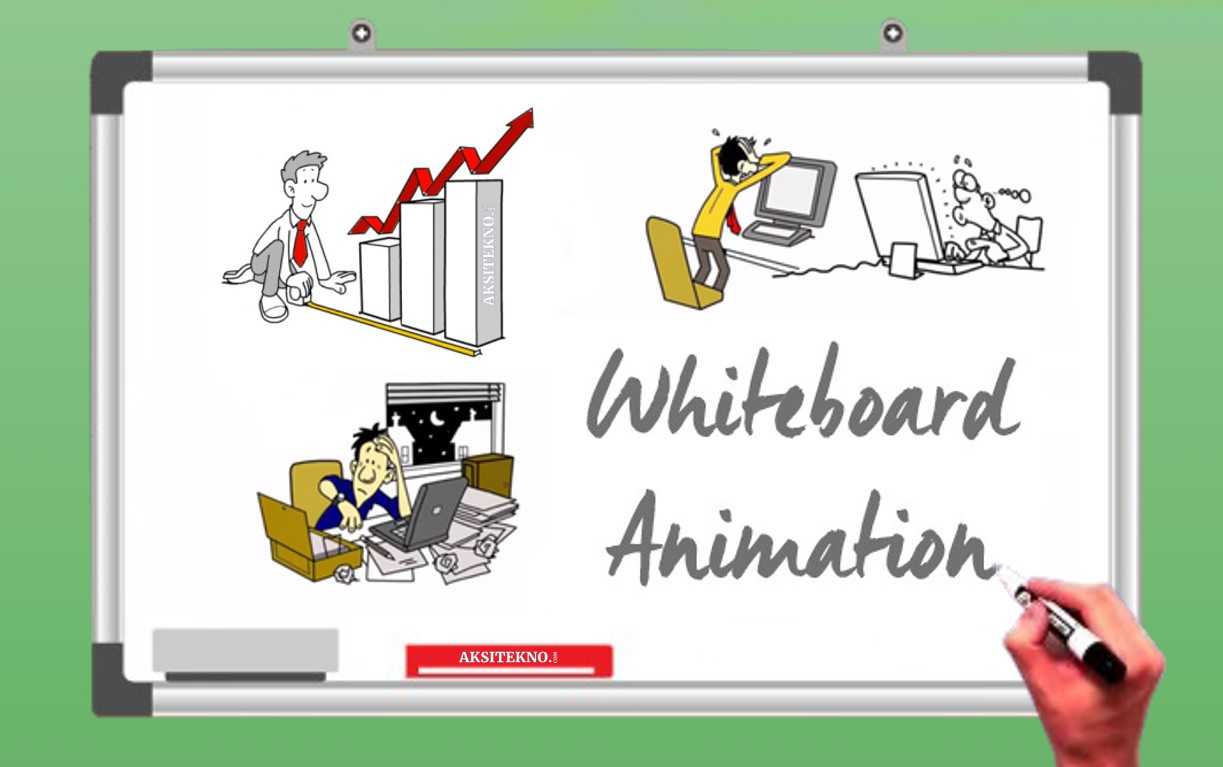
Berbeda dengan video animasi whiteboard yang sering dimanfaatkan pada media pembelajaran. Adapun ciri khas dari whiteboard ini karakternya seolah berada diatas papan tulis putih atau whiteboard.
Kini banyak yang menggunakan animasi ini melalui sosial media seperti YouTube dengan membuat video ‘Draw My Life’.
4. Animasi Tipografi
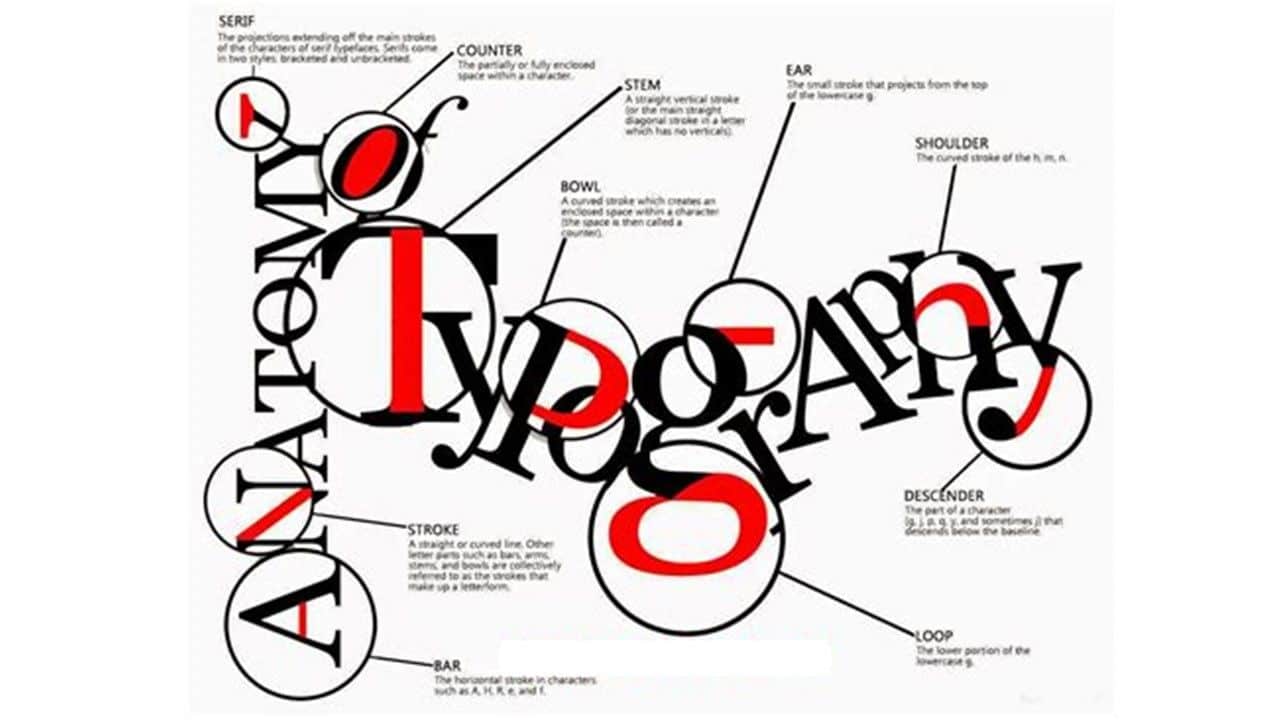
Selanjutnya ada animasi tipografi yang sangat unik karena dianggap menggabungkan kecerdasan dan seni. Bayangkan saja ada animasi bergerak berupa tulisan yang dapat dibentuk sesuka hati. Umumnya animasi tipografi dipakai untuk membuat video lirik lagu atapun subtitle.
5. Animasi Infografi
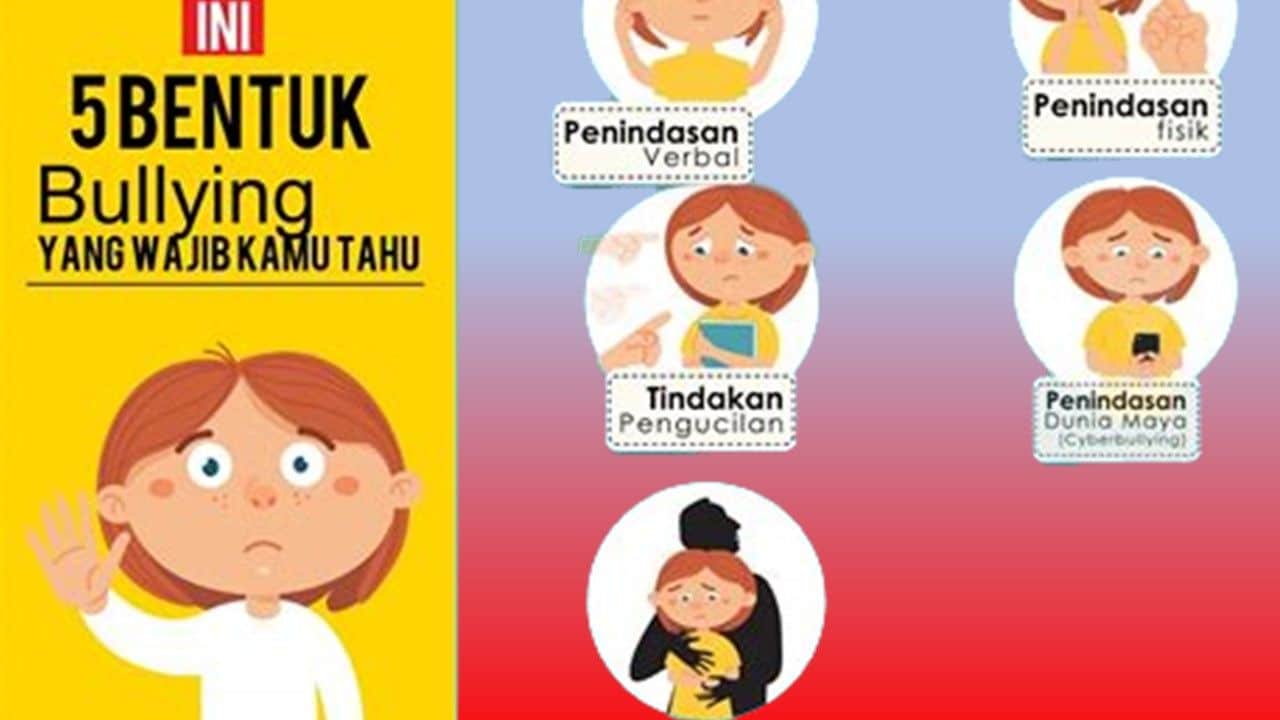
Animasi infografi juga sering digunakan untuk menjelaskan pembelajaran atau info secara lebih formal. Biasanya animasi dalam bentuk infografi berupa data grafik. Tujuan penyajian animasi satu ini agar tidak membosankan ketika meeting maupun pertemuan.
Langkah-langkah dan Tips Cara Membuat Membuat Video Animasi
Jadi, jika Anda ingin belajar cara membuat video animasi yang menarik dan kreatif, ikuti langkah-langkah dan tips yang akan kami bagikan dalam panduan ini. Bersiaplah untuk menjelajahi dunia kreativitas dan menghasilkan video animasi yang mengesankan!
1. Persiapan sebelum Membuat Video Animasi
Sebelum memulai petualangan dalam pembuatan video animasi, ada beberapa persiapan yang perlu Anda lakukan. Persiapan yang matang akan membantu Anda menghadapi proses kreatif dengan lebih baik dan menghasilkan video animasi yang berkualitas tinggi. Mari kita bahas langkah-langkah persiapan yang perlu Anda perhatikan sebelum memulai!
1️⃣ Tentukan Konsep dan Cerita
Langkah pertama dalam persiapan adalah menentukan konsep dan cerita untuk video animasi Anda. Pertimbangkan apa tujuan Anda dalam membuat video ini dan siapa target audiens yang ingin Anda jangkau. Pikirkan pesan yang ingin Anda sampaikan melalui cerita yang Anda pilih. Apakah Anda ingin mengedukasi, menghibur, atau menginspirasi? Pastikan konsep dan cerita yang Anda pilih sesuai dengan tujuan dan audiens Anda.
2️⃣ Buat Storyboard
Storyboard adalah alat yang sangat penting dalam proses pembuatan video animasi. Ini adalah rangkaian gambar atau ilustrasi yang mewakili urutan adegan dalam video. Dengan membuat storyboard, Anda dapat merencanakan dan mengatur alur cerita, adegan, dan transisi antar adegan. Hal ini memungkinkan Anda untuk memiliki pandangan visual yang jelas tentang bagaimana video animasi Anda akan berkembang. Buatlah sketsa sederhana atau gambar kasar untuk setiap adegan dalam storyboard Anda.
3️⃣ Siapkan Alat dan Perangkat Lunak yang Dibutuhkan
Sebelum memulai proses pembuatan, pastikan Anda memiliki semua alat dan perangkat lunak yang diperlukan. Jika Anda ingin membuat animasi tradisional, pastikan Anda memiliki kertas gambar, pensil, penghapus, dan bahan-bahan lainnya yang dibutuhkan. Jika Anda ingin membuat animasi digital, pilihlah perangkat lunak animasi yang sesuai dengan kebutuhan dan tingkat kemahiran Anda. Beberapa perangkat lunak animasi yang populer termasuk Adobe Animate, Toon Boom Harmony, dan Blender.
4️⃣ Riset dan Kumpulkan Referensi Visual
Sebagai bagian dari persiapan, lakukan riset dan kumpulkan referensi visual yang relevan. Jelajahi karya-karya animasi yang telah ada untuk mendapatkan inspirasi dan pemahaman tentang gaya dan teknik animasi yang berbeda. Amati gerakan karakter, komposisi, dan penggunaan warna dalam animasi yang menginspirasi Anda. Referensi visual ini akan membantu Anda mengembangkan gaya animasi Anda sendiri dan memberikan ide-ide baru untuk video animasi Anda.
5️⃣ Tetapkan Batasan Waktu dan Anggaran
Sebelum Anda terjun ke dalam proses pembuatan video animasi, penting untuk menetapkan batasan waktu dan anggaran yang realistis. Ini akan membantu Anda mengatur prioritas, mengalokasikan sumber daya dengan bijak, dan menjaga proyek berjalan dengan lancar. Tentukan berapa lama Anda ingin menghabiskan waktu untuk pembuatan video animasi ini. Jika Anda memiliki batasan waktu yang ketat, penting untuk membuat jadwal yang terperinci dan mengatur prioritas tugas Anda. Selain itu, tetapkan juga anggaran yang sesuai dengan proyek ini. Pertimbangkan biaya yang terkait dengan peralatan, software, atau sumber daya tambahan yang mungkin Anda perlukan.
6️⃣ Buat Tim atau Kerja Sendiri?
Pertimbangkan apakah Anda akan bekerja sendiri atau melibatkan tim dalam pembuatan video animasi ini. Jika proyek ini membutuhkan keahlian yang beragam, mempertimbangkan untuk bekerja sama dengan desainer, animator, atau suara profesional. Jika Anda memutuskan untuk bekerja sendiri, pastikan Anda memiliki keahlian yang diperlukan atau bersemangat untuk belajar dan mengembangkan keterampilan baru.
7️⃣ Ciptakan Lingkungan Kerja yang Kreatif
Lingkungan kerja yang kreatif dan nyaman dapat berdampak positif pada kualitas karya Anda. Buatlah ruang kerja yang memadai dengan pencahayaan yang baik dan fasilitas yang mendukung. Dekorasikan ruang kerja Anda dengan inspirasi, seperti gambar-gambar yang menginspirasi, mainan, atau elemen-elemen visual lainnya yang dapat meningkatkan kreativitas Anda.
8️⃣ Buat Rencana dan Langkah Kerja
Sebelum memulai proses pembuatan video animasi, buatlah rencana dan langkah kerja yang terperinci. Tentukan langkah-langkah apa yang harus diambil dan dalam urutan apa. Mulai dari menggambar karakter, menganimasikan gerakan, menambahkan latar belakang, hingga proses pengeditan akhir. Dengan memiliki rencana yang baik, Anda dapat mengorganisir pekerjaan Anda dengan lebih efisien dan menghindari kesalahan yang tidak perlu.
Sekarang, setelah mempersiapkan diri dengan langkah-langkah persiapan ini, Anda siap melangkah ke tahap berikutnya dalam pembuatan video animasi yang menakjubkan! Jangan lupa untuk merujuk kembali ke storyboard Anda dan mengacu pada konsep dan cerita yang telah Anda tetapkan sebelumnya. Teruslah bersemangat dan berkreasi!
2. Memilih Software Animasi yang Tepat
🎨 Memilih perangkat lunak animasi yang tepat merupakan langkah penting dalam proses pembuatan animasi. Berbagai jenis software animasi tersedia dengan fitur dan kemampuan yang berbeda. Dalam bab ini, kita akan menjelajahi beberapa faktor penting yang perlu dipertimbangkan saat memilih software animasi, serta beberapa pilihan populer yang dapat Anda pertimbangkan.
Faktor-faktor Penting dalam Memilih Software Animasi:
1️⃣ Kompleksitas Proyek: Pertimbangkan tingkat kompleksitas proyek animasi Anda. Apakah Anda perlu melakukan animasi 2D atau 3D? Beberapa software memiliki fokus pada jenis animasi tertentu, sementara yang lain lebih serbaguna.
2️⃣ Kemampuan dan Keterampilan: Pertimbangkan tingkat keahlian Anda dalam animasi. Apakah Anda seorang pemula atau seorang profesional berpengalaman? Pilih software yang sesuai dengan tingkat keterampilan Anda dan memberikan ruang untuk pertumbuhan.
3️⃣ Fitur dan Fungsi: Perhatikan fitur dan fungsi yang ditawarkan oleh software animasi. Apakah itu menyediakan alat-alat yang Anda butuhkan untuk proyek Anda? Periksa kemampuan animasi, editing, rendering, dan efek khusus yang disediakan oleh software.
4️⃣ Ketersediaan dan Dukungan: Periksa ketersediaan software animasi yang Anda pertimbangkan. Apakah software tersebut tersedia untuk sistem operasi yang Anda gunakan? Selain itu, perhatikan juga dukungan dan sumber daya yang tersedia, seperti tutorial, forum pengguna, dan pembaruan perangkat lunak.
5️⃣ Anggaran: Tentukan anggaran yang Anda miliki untuk software animasi. Beberapa software dapat sangat mahal, sementara yang lain mungkin memiliki opsi berlangganan bulanan atau tahunan. Sesuaikan pilihan Anda dengan anggaran yang tersedia.
Pilihan Software Animasi Populer
Berikut adalah beberapa software animasi populer yang dapat Anda pertimbangkan:
- Adobe Animate: Software ini populer untuk animasi 2D dan interaktif. Menyediakan alat yang kuat dan berbagai fitur animasi.
- Autodesk Maya: Pilihan populer untuk animasi 3D. Menawarkan fitur lengkap untuk pembuatan karakter, simulasi, dan efek visual.
- Blender: Software animasi gratis dan open-source dengan kemampuan 3D yang kuat. Cocok untuk pemula maupun profesional.
- Toon Boom Harmony: Software yang populer untuk animasi 2D. Menyediakan alat yang lengkap dan fleksibel untuk produksi animasi.
- Cinema 4D: Software 3D yang terkenal dengan antarmuka pengguna yang intuitif dan fitur canggih untuk animasi dan efek visual.
ℹ️ Catatan Penting: Selain software yang disebutkan di atas, masih ada banyak pilihan lain yang mungkin cocok untuk kebutuhan Anda. Selalu lakukan penelitian yang teliti, baca ulasan pengguna, dan coba versi percobaan sebelum membuat keputusan akhir.
Tabel Perbandingan Software Animasi:
Software |
Jenis Animasi |
Kompleksitas |
Fitur Utama |
Ketersediaan |
Harga |
Adobe Animate |
2D |
Sedang |
Animasi 2D, interaktif |
Windows, macOS |
Berlangganan |
Autodesk Maya |
3D |
Tinggi |
Animasi 3D, karakter, efek visual |
Windows, macOS |
Berlangganan |
Blender |
3D |
Tinggi |
Animasi 3D, open-source |
Windows, macOS, Linux |
Gratis |
Toon Boom Harmony |
2D |
Tinggi |
Animasi 2D, alat produksi |
Windows, macOS |
Berlangganan |
Cinema 4D |
3D |
Sedang |
Animasi 3D, antarmuka intuitif |
Windows, macOS |
Berlangganan |
ℹ️ Catatan Penting: Harga software animasi dapat bervariasi tergantung pada versi yang Anda pilih, paket fitur tambahan, dan jenis lisensi yang Anda gunakan. Pastikan untuk memeriksa situs web resmi masing-masing software untuk informasi harga yang lebih akurat.
Dalam memilih software animasi, pertimbangkan juga preferensi pribadi Anda, ulasan pengguna, serta dukungan komunitas dan sumber daya yang tersedia untuk membantu Anda mempelajari dan menggunakan software tersebut. Pilihlah software yang sesuai dengan kebutuhan proyek animasi Anda dan yang memberikan fleksibilitas dan kualitas yang Anda harapkan.
3. Mengenal Teknik Dasar Animasi
Dalam pembuatan video animasi yang menarik, penting untuk memahami teknik dasar animasi. Teknik-teknik ini akan membantu Anda menciptakan gerakan yang mulus, ekspresi karakter yang hidup, dan narasi yang kuat dalam video animasi Anda. Berikut adalah beberapa teknik dasar animasi yang perlu Anda kenal:
1️⃣ Squash and Stretch
Teknik squash and stretch (menghancurkan dan meregangkan) digunakan untuk memberikan perasaan elastisitas dan massa pada objek yang bergerak. Ketika objek bertumbukan atau bergerak dengan cepat, objek tersebut dapat mengalami perubahan bentuk sementara sebelum kembali ke bentuk semula. Teknik ini memberikan kesan lebih hidup dan dinamis pada animasi.
2️⃣ Timing and Spacing
Timing and spacing (waktu dan ruang) adalah prinsip dasar dalam menciptakan gerakan yang realistis. Timing mengacu pada lamanya waktu yang dibutuhkan untuk melakukan suatu aksi, sementara spacing mengatur jarak antara setiap posisi kunci dalam animasi. Mengatur timing dan spacing dengan tepat akan memberikan kesan gerakan yang alami dan mengikuti prinsip fisika.
3️⃣ Anticipation and Follow-Through
Anticipation (antisipasi) digunakan untuk mempersiapkan penonton terhadap aksi yang akan terjadi. Biasanya, aksi tersebut diawali dengan gerakan berlawanan sebelum aksi utama terjadi. Contohnya, sebelum karakter melompat, ia akan meluruskan badannya ke belakang terlebih dahulu. Follow-through (terus bergerak) terjadi setelah aksi utama selesai. Bagian-bagian seperti rambut atau ekor karakter mungkin masih bergerak setelah tubuh utama berhenti.
4️⃣ Arcs and Curves
Objek yang bergerak dalam garis melingkar atau melengkung (arcs and curves) memberikan kesan gerakan yang lebih alami dan organik. Gerakan yang lurus dan kaku cenderung terlihat tidak realistis. Dalam animasi, perhatikan gerakan objek dan pastikan untuk mengikuti jalur yang melengkung atau mengikuti lengkungan alami.
5️⃣ Exaggeration and Appeal
Exaggeration (penggembungan) adalah teknik untuk memperbesar gerakan atau ekspresi karakter agar lebih menarik dan dramatis. Namun, perlu diingat untuk tidak berlebihan sehingga terlihat tidak wajar. Appeal (daya tarik) mengacu pada desain dan ekspresi karakter yang menarik perhatian penonton. Pastikan karakter memiliki elemen yang unik dan menarik untuk meningkatkan daya tarik visual.
Catatan Penting: Teknik dasar animasi ini hanya beberapa dari banyak teknik yang ada. Penting untuk terus belajar dan mengembangkan keterampilan Anda dalam animasi. Gunakan referensi, tutorial, dan contoh-contoh animasi untuk mendapatkan pemahaman yang lebih mendalam tentang teknik-teknik animasi yang lebih kompleks.
4. Menyusun Storyboard untuk Video Animasi
Storyboard adalah alat yang penting dalam proses pembuatan video animasi. Ini adalah langkah awal untuk merencanakan dan mengatur alur cerita, adegan, dan urutan dalam video animasi Anda. Dengan menyusun storyboard secara terstruktur, Anda dapat memvisualisasikan bagaimana video animasi akan berjalan dan memastikan kohesi cerita yang kuat. Berikut adalah langkah-langkah dalam menyusun storyboard untuk video animasi:
1️⃣ Tentukan Konsep dan Cerita
Mulailah dengan mengembangkan konsep dan cerita yang ingin Anda sampaikan melalui video animasi Anda. Apakah itu cerita naratif yang kompleks atau pesan sederhana yang ingin Anda sampaikan? Tetapkan tokoh utama, konflik, dan tujuan dalam cerita Anda. Ini akan menjadi dasar untuk mengatur adegan dan urutan dalam storyboard.
2️⃣ Bagi Cerita Menjadi Adegan dan Urutan
Berdasarkan cerita Anda, pecahlah cerita menjadi adegan dan urutan yang logis. Identifikasi momen penting dan puncak dalam cerita yang akan menjadi sorotan dalam video animasi Anda. Pastikan untuk menjaga aliran cerita yang lancar dan memastikan setiap adegan saling terhubung dengan baik.
3️⃣ Gambar Sketsa untuk Setiap Adegan
Sekarang saatnya untuk membuat sketsa visual untuk setiap adegan dalam storyboard Anda. Gunakan gambar-gambar sederhana atau sketsa yang mewakili adegan dan ekspresi karakter. Anda tidak perlu menggambar dengan sempurna, tetapi pastikan gambaran visualnya dapat dipahami oleh tim produksi dan animator.
4️⃣ Tambahkan Deskripsi dan Catatan Penting
Selain gambar sketsa, tambahkan deskripsi singkat untuk setiap adegan dalam storyboard. Deskripsikan tindakan yang terjadi, dialog yang diucapkan, dan perubahan emosi yang terjadi. Juga, tambahkan catatan penting yang diperlukan, seperti efek khusus atau transisi yang diinginkan dalam adegan tersebut.
5️⃣ Susun Urutan dan Transisi Antar Adegan
Susun urutan adegan dan tentukan transisi antar adegan dalam storyboard Anda. Gunakan panah atau tanda transisi yang jelas untuk menggambarkan bagaimana cerita akan mengalir dari satu adegan ke adegan berikutnya. Pastikan alur cerita Anda mudah dipahami dan transisi antar adegan terasa mulus.
6️⃣ Evaluasi dan Koreksi
Setelah menyusun storyboard, lakukan evaluasi terhadap keseluruhan cerita dan alur yang telah Anda buat. Periksa apakah cerita terasa koheren, apakah adegan berurutan dengan baik, dan apakah pesan yang ingin Anda sampaikan tergambar dengan jelas. Koreksi dan ubah jika diperlukan untuk meningkatkan kualitas storyboard Anda.
7️⃣ Bagikan dan Diskusikan dengan Tim
Setelah Anda puas dengan storyboard Anda, bagikan kepada tim produksi dan animator. Diskusikan storyboard dengan mereka, minta masukan, dan terbuka terhadap perubahan atau penyesuaian yang diperlukan. Kolaborasi dengan tim akan membantu memperbaiki dan memperkaya storyboard Anda.
8️⃣ Revisi dan Finalisasi
Berdasarkan masukan dan diskusi dengan tim, lakukan revisi terakhir pada storyboard Anda. Pastikan semua perubahan dan penyesuaian yang diperlukan telah dilakukan. Setelah itu, finalisasikan storyboard Anda dengan mengunci setiap adegan dan urutan, serta mempersiapkannya untuk tahap produksi berikutnya.
Catatan Penting: Storyboard adalah alat yang fleksibel dan dapat disesuaikan. Jika dalam proses produksi Anda mengalami perubahan atau ide baru, Anda dapat memperbarui storyboard sesuai kebutuhan. Fleksibilitas ini memungkinkan Anda untuk terus meningkatkan dan mengembangkan video animasi Anda.
5. Membuat Karakter Animasi dari Awal
Membuat karakter animasi yang unik dan menarik adalah langkah penting dalam pembuatan video animasi. Dalam bab ini, kita akan membahas proses membuat karakter animasi dari awal. Bersiaplah untuk mengungkapkan kreativitas Anda dan memberikan kehidupan pada karakter yang unik!
1️⃣ Riset dan Konseptualisasi
Mulailah dengan melakukan riset tentang karakter yang ingin Anda buat. Telusuri gaya, genre, dan inspirasi yang sesuai dengan konsep video animasi Anda. Kemudian, konseptualisasikan karakter Anda dengan membuat sketsa atau gambaran visual tentang penampilan, kepribadian, dan ciri khas yang ingin Anda sampaikan.
2️⃣ Desain Karakter
Berdasarkan konsep dan konseptualisasi, mulailah merancang karakter secara lebih detail. Buatlah sketsa atau ilustrasi yang menggambarkan tampilan keseluruhan karakter, termasuk wajah, tubuh, pakaian, dan atribut khususnya. Pastikan karakter Anda mencerminkan kepribadian dan peran yang akan dimainkannya dalam cerita.
3️⃣ Pewarnaan dan Penyesuaian Detail
Setelah desain karakter dasar selesai, lanjutkan dengan proses pewarnaan. Pilihlah skema warna yang sesuai dengan karakter dan suasana cerita. Berikan sentuhan tambahan pada detail seperti rambut, mata, dan aksesoris untuk memberikan karakter yang lebih hidup dan menonjol.
4️⃣ Pembuatan Model 3D (Jika Diperlukan)
Jika Anda ingin menghadirkan karakter dalam bentuk 3D, gunakan perangkat lunak animasi 3D untuk membuat model karakter. Proses ini melibatkan pembuatan pola, penyesuaian dimensi, dan memberikan tekstur pada model karakter Anda. Pastikan untuk menjaga konsistensi dengan desain karakter yang telah Anda buat sebelumnya.
5️⃣ Animasi Karakter
Setelah karakter Anda selesai, saatnya memberikan kehidupan padanya melalui animasi. Gunakan perangkat lunak animasi untuk membuat gerakan, ekspresi wajah, dan tingkah laku yang sesuai dengan karakter dan cerita. Berikan perhatian pada detail seperti pose, timing, dan gerakan yang menggambarkan kepribadian dan emosi karakter dengan jelas.
6️⃣ Uji Coba dan Koreksi
Setelah membuat animasi karakter, lakukan uji coba dan evaluasi. Periksa apakah animasi karakter sesuai dengan konsep dan ekspektasi awal. Mintalah umpan balik dari tim produksi atau rekan sejawat untuk memperbaiki dan mengoreksi jika diperlukan. Penting untuk menciptakan karakter animasi yang berfungsi secara visual dan mendukung cerita yang ingin Anda sampaikan.
Dengan karakter animasi yang unik dan hidup, video animasi Anda akan semakin menarik dan menghibur.
7️⃣ Pengolahan Suara dan Dialog
Selanjutnya, berikan karakter animasi Anda suara yang sesuai dengan kepribadian dan peran mereka dalam cerita. Rekam atau pilih suara yang cocok untuk karakter Anda, termasuk dialog, suara efek, atau musik latar. Pastikan suara tersebut dapat meningkatkan pengalaman menonton dan menjadikan karakter lebih nyata.
8️⃣ Pemberian Detail dan Sentuhan Akhir
Untuk menghidupkan karakter animasi, tambahkan detail dan sentuhan akhir pada animasi dan desain. Berikan ekspresi wajah yang lebih mendalam, gerakan tubuh yang lebih halus, atau efek khusus yang menarik. Jangan lupakan detail kecil seperti lip-sync (sinkronisasi gerakan bibir dengan dialog) jika karakter Anda berbicara. Hal-hal ini akan meningkatkan kualitas dan keaslian karakter animasi Anda.
9️⃣ Simulasi dan Pengujian
Sebelum mengintegrasikan karakter animasi ke dalam video secara keseluruhan, lakukan simulasi dan pengujian. Periksa apakah animasi dan pergerakan karakter terlihat mulus dan alami. Pastikan karakter berinteraksi dengan lingkungan dengan baik. Jika diperlukan, lakukan perbaikan dan penyesuaian untuk mencapai hasil terbaik.
🔟 Integrasi Karakter ke dalam Video Animasi
Setelah karakter animasi Anda siap, saatnya mengintegrasikannya ke dalam video animasi secara keseluruhan. Gabungkan karakter dengan latar belakang, efek visual, dan elemen lainnya dalam video. Pastikan karakter terlihat harmonis dengan elemen-elemen lain dan menyatu dengan alur cerita secara alami.
Dengan mengikuti langkah-langkah ini, Anda dapat membuat karakter animasi yang kuat, unik, dan menarik untuk video animasi Anda. Ingatlah untuk selalu kreatif dan berani bereksperimen dalam proses pembuatan karakter. Selanjutnya, kita akan melangkah ke bab berikutnya, yaitu proses pengaturan dan pengeditan video animasi. Bersiaplah untuk mengasah keterampilan pengeditan Anda!
6. Menganimasikan Karakter dengan Software Animasi
Menganimasikan karakter adalah salah satu aspek kunci dalam pembuatan video animasi yang menarik. Dalam bab ini, kita akan membahas bagaimana menganimasikan karakter menggunakan software animasi. Bersiaplah untuk memberikan kehidupan pada karakter Anda dan membuat mereka bergerak dengan mulus!
1️⃣ Pahami Antarmuka dan Alat Animasi
Sebelum memulai animasi karakter, pahami antarmuka dan alat yang disediakan oleh software animasi yang Anda gunakan. Kenali panel animasi, timeline, pengaturan kunci (keyframe), dan alat-alat lain yang akan membantu Anda mengatur pergerakan karakter.
2️⃣ Rencanakan Animasi dengan Pose Utama
Mulailah dengan merencanakan animasi karakter Anda menggunakan pose utama (key poses). Tentukan pose kunci yang menggambarkan perubahan dalam adegan atau gerakan karakter. Pose ini menjadi dasar untuk mengatur animasi lebih lanjut.
3️⃣ Pengaturan Kunci dan Interpolasi
Selanjutnya, gunakan pengaturan kunci (keyframe) untuk menentukan pergerakan karakter pada setiap pose utama. Atur timing, kecepatan, dan interpolasi antara kunci-kunci tersebut. Pastikan peralihan antara pose-pose berjalan dengan mulus dan alami.
4️⃣ Menganimasikan Bagian Tubuh dan Ekspresi Wajah
Detail yang penting dalam animasi karakter adalah gerakan tubuh dan ekspresi wajah. Animasikan bagian-bagian tubuh seperti lengan, kaki, kepala, dan ekspresi wajah untuk mengkomunikasikan emosi dan tindakan karakter. Berikan perhatian pada detail-detail kecil yang dapat membuat karakter lebih hidup dan ekspresif.
5️⃣ Gerakan Inbetween dan Perhalusan
Setelah pose utama dan animasi dasar selesai, lanjutkan dengan mengisi peralihan antara pose-pose menggunakan gerakan inbetween. Tambahkan perhalusan pada animasi, seperti memperhatikan kurva gerakan, menyesuaikan timing, dan memperbaiki gerakan yang terlihat kaku. Hal ini akan memberikan kesan animasi yang lebih halus dan alami.
6️⃣ Uji Coba dan Koreksi
Setelah menganimasikan karakter, lakukan uji coba dan evaluasi. Periksa apakah animasi karakter sesuai dengan konsep dan ekspektasi awal. Mintalah umpan balik dari tim produksi atau rekan sejawat untuk memperbaiki dan mengoreksi jika diperlukan. Penting untuk menciptakan animasi karakter yang mengesankan dan mendukung cerita dengan baik.
7️⃣ Pengaturan Lingkungan dan Interaksi
Selain menganimasikan karakter, pastikan karakter Anda berinteraksi dengan lingkungan dengan baik. Animasikan objek di sekitar karakter, seperti benda-benda atau elemen latar belakang, untuk menciptkan kesan realistis. Atur interaksi antara karakter dengan objek atau karakter lainnya dalam adegan. Pastikan semua elemen terintegrasi dengan baik dalam animasi Anda.
8️⃣ Efek Khusus dan Transisi
Untuk memberikan sentuhan kreatif pada animasi karakter, jangan ragu untuk menggunakan efek khusus dan transisi. Tambahkan efek seperti ledakan, api, atau efek cahaya untuk meningkatkan dramatisasi adegan. Gunakan transisi yang halus dan kreatif untuk memperindah peralihan antara adegan atau gerakan karakter.
9️⃣ Sinkronisasi Suara dan Animasi
Jika karakter Anda memiliki dialog, penting untuk menyesuaikan animasi dengan suara yang sesuai. Sinkronisasikan gerakan bibir dan ekspresi wajah karakter dengan dialog yang diucapkan. Hal ini akan memberikan kesan bahwa karakter benar-benar berbicara dan meningkatkan kualitas keseluruhan video animasi.
🔟 Pengecekan dan Penyesuaian Akhir
Sebelum menyimpulkan proses animasi, lakukan pengecekan akhir terhadap animasi karakter Anda. Periksa kualitas animasi secara keseluruhan, pastikan tidak ada kesalahan atau glitch yang terlihat. Lakukan penyesuaian terakhir pada pose, gerakan, atau detail lain yang perlu diperbaiki sebelum melanjutkan ke tahap berikutnya.
Dengan mengikuti langkah-langkah ini, Anda akan dapat menganimasikan karakter dengan software animasi dengan lebih percaya diri dan keterampilan yang baik. Lanjutkan dengan bab berikutnya, di mana kita akan membahas pengaturan dan pengeditan audio dalam video animasi. Tetap kreatif dan terus berlatih untuk meningkatkan kemampuan animasi Anda!
7. Menambahkan Latar Belakang dan Elemen Desain
Latar belakang dan elemen desain memainkan peran penting dalam menciptakan suasana dan memperkaya visual dari video animasi Anda. Dalam bab ini, kita akan membahas cara menambahkan latar belakang yang menarik dan elemen desain yang memukau untuk meningkatkan kualitas keseluruhan video animasi Anda. Bersiaplah untuk memberikan nuansa yang mengesankan pada karya Anda!
1️⃣ Pilih Tema dan Gaya Visual yang Konsisten
Sebelum memulai, tentukan tema dan gaya visual yang ingin Anda sampaikan dalam video animasi. Apakah Anda ingin menciptakan dunia fantasi, suasana futuristik, atau suasana yang lebih realistis? Pastikan untuk mempertahankan konsistensi tema dan gaya visual ini dalam seluruh latar belakang dan elemen desain.
2️⃣ Desain Latar Belakang yang Menarik
Mulailah dengan merancang latar belakang yang sesuai dengan cerita atau adegan yang ingin Anda gambarkan. Gunakan teknik desain seperti ilustrasi, gambar digital, atau komposisi foto untuk menciptakan latar belakang yang menarik dan sesuai dengan tema. Berikan perhatian pada detail-detail kecil yang dapat memperkaya pengalaman visual.
3️⃣ Tambahkan Efek dan Gerakan pada Latar Belakang
Agar latar belakang terasa lebih hidup, pertimbangkan untuk menambahkan efek dan gerakan pada elemen-elemen latar belakang. Gunakan efek seperti partikel, pergerakan awan, atau perubahan pencahayaan untuk menciptakan suasana yang lebih dinamis. Pastikan efek tersebut mendukung cerita dan tidak mengganggu fokus pada karakter atau elemen utama lainnya.
4️⃣ Integrasikan Elemen Desain dalam Adegan
Selain latar belakang, tambahkan elemen desain seperti objek, dekorasi, atau elemen pendukung lainnya dalam adegan. Misalnya, jika Anda menggambar adegan di kota, tambahkan lampu jalan, papan reklame, atau kendaraan sebagai elemen desain yang memperkuat suasana. Integrasikan elemen tersebut secara harmonis dengan latar belakang dan karakter untuk menciptakan visual yang kohesif.
5️⃣ Berikan Sentuhan Detail pada Elemen Desain
Jangan lupakan detail kecil saat mendesain elemen-elemen tersebut. Berikan sentuhan detail pada tekstur, warna, atau pencahayaan elemen desain untuk membuatnya terlihat lebih realistis atau menarik. Detail-detail ini akan memberikan kesan profesional dan perhatian pada kualitas visual video animasi Anda.
6️⃣ Pertimbangkan Konsistensi Visual antara Adegan
Jika video animasi Anda terdiri dari beberapa adegan, penting untuk mempertimbangkan konsistensi visual antara adegan. Pastikan bahwa tema, gaya visual, dan elemen desain tetap konsisten dalam setiap adegan. Ini akan membantu menjaga kesatuan visual dan menyampaikan cerita secara yang lebih baik.
7️⃣ Gunakan Tabel Warna yang Sesuai
Pilih palet warna yang sesuai dengan tema dan suasana yang ingin Anda ciptakan. Buat tabel warna yang akan digunakan sebagai panduan dalam pemilihan warna untuk latar belakang dan elemen desain. Pastikan bahwa warna-warna yang dipilih harmonis dan menciptakan kontras yang baik untuk memperkuat visual dan fokus pada elemen utama.
8️⃣ Tambahkan Efek Cahaya dan Bayangan
Untuk memberikan dimensi dan kedalaman pada latar belakang dan elemen desain, pertimbangkan untuk menambahkan efek cahaya dan bayangan. Gunakan efek pencahayaan yang tepat untuk menciptakan sorotan atau penekanan pada elemen utama. Selain itu, tambahkan bayangan untuk memberikan kedalaman dan realisme pada objek atau karakter dalam adegan.
9️⃣ Uji dan Evaluasi Visual secara Keseluruhan
Setelah menambahkan latar belakang dan elemen desain, lakukan uji visual secara keseluruhan. Periksa kualitas visual dari setiap adegan dan pastikan semua elemen terlihat harmonis dan seimbang. Jika diperlukan, lakukan penyesuaian atau perbaikan pada elemen-elemen yang mungkin perlu diperbaiki untuk mencapai hasil yang optimal.
🔟 Catat Hasil Desain dan Referensi
Jangan lupakan untuk mencatat hasil desain dan referensi yang digunakan dalam proses pembuatan latar belakang dan elemen desain. Ini akan berguna jika Anda perlu mengacu kembali pada desain tersebut di masa depan atau jika Anda perlu berbagi informasi dengan rekan tim atau klien. Mencatat hasil desain juga membantu Anda mengembangkan gaya dan teknik desain yang lebih baik di masa mendatang.
Dengan menambahkan latar belakang yang menarik dan elemen desain yang tepat, video animasi Anda akan memiliki kesan visual yang kuat dan mengesankan. Lanjutkan dengan bab berikutnya, di mana kita akan membahas tentang rendering dan penggabungan elemen untuk menghasilkan video animasi akhir. Tetap kreatif dan eksplorasi berbagai teknik desain untuk menciptakan video animasi yang unik dan menarik!
8. Menerapkan Efek dan Transisi pada Video Animasi
Efek dan transisi memainkan peran penting dalam meningkatkan kualitas visual dan alur cerita dalam video animasi Anda. Dalam bab ini, kita akan membahas cara menerapkan efek yang menarik dan transisi yang mulus untuk memberikan sentuhan kreatif pada video animasi Anda. Siapkan diri Anda untuk menghadirkan pengalaman visual yang menakjubkan!
1️⃣ Pilih Efek yang Sesuai dengan Cerita
Saat memilih efek untuk video animasi Anda, pertimbangkan cerita dan suasana yang ingin Anda sampaikan. Apakah Anda ingin menambahkan efek cahaya, efek partikel, atau efek transisi khusus? Pilih efek yang mendukung narasi dan meningkatkan pengalaman penonton.
2️⃣ Terapkan Efek pada Objek atau Karakter
Terapkan efek yang dipilih pada objek atau karakter dalam video animasi. Misalnya, jika Anda ingin menambahkan efek ledakan pada karakter, aturlah efek tersebut secara visual sehingga terlihat realistis dan sesuai dengan adegan. Jangan lupa untuk mengatur waktu dan durasi efek agar sesuai dengan alur cerita.
3️⃣ Gunakan Transisi yang Halus dan Kreatif
Transisi yang halus dan kreatif membantu memperindah peralihan antara adegan dalam video animasi Anda. Pilih transisi yang sesuai dengan cerita dan gaya visual yang Anda gunakan. Misalnya, Anda dapat menggunakan transisi berbentuk iris, dissolves, atau transisi cut yang tajam untuk menciptakan efek yang menarik.
4️⃣ Pertimbangkan Pemotongan dan Pembingkaian Adegan
Pemotongan dan pembingkaian adegan juga mempengaruhi pengalaman penonton dalam menonton video animasi. Pilih tempat yang tepat untuk memotong adegan, sehingga transisi antara adegan terasa alami dan mengikuti alur cerita. Pertimbangkan juga pembingkaian adegan untuk meningkatkan kualitas visual dan memberikan kesan yang diinginkan.
5️⃣ Kombinasikan Efek dan Transisi dengan Musik atau Audio
Untuk mencapai pengalaman yang lebih menyeluruh, pertimbangkan untuk mengombinasikan efek dan transisi dengan musik atau audio yang sesuai. Pilih musik latar yang cocok dengan suasana dan cerita, serta gunakan efek suara yang mendukung adegan. Hal ini akan memberikan dimensi yang lebih lengkap pada video animasi Anda.
6️⃣ Uji dan Evaluasi Efek serta Transisi Secara Keseluruhan
Setelah menerapkan efek dan transisi pada video animasi, lakukan uji visual secara keseluruhan. Periksa kualitas dan kesan yang dihasilkan oleh efek dan transisi tersebut. Jika perlu, lakukan penyesuaian atau perbaikan untuk memastikan efek dan transisi terlihat sejalan dengan cerita dan tidak mengganggu pengalaman penonton.
7️⃣ Catat Efek dan Transisi yang Digunakan
Penting untuk mencatat efek dan transisi yang Anda gunakan dalam video animasi. Hal ini akan berguna jika Anda perlu merujuk kembali pada efek dan transisi tersebut di masa depan, atau jika Anda perlu berbagi informasi dengan rekan tim atau klien. Mencatat efek dan transisi juga membantu Anda menjaga konsistensi visual dalam proyek animasi Anda.
8️⃣ Gunakan Efek dan Transisi dengan Bijak
Ingatlah untuk menggunakan efek dan transisi dengan bijak. Terlalu banyak efek atau transisi yang digunakan secara berlebihan dapat mengaburkan pesan atau mengganggu alur cerita. Pilihlah efek dan transisi yang mendukung narasi dan tidak mengalihkan perhatian dari isi utama video animasi.
9️⃣ Eksperimen dengan Efek dan Transisi Kreatif
Selain menggunakan efek dan transisi standar, jangan takut untuk bereksperimen dengan efek dan transisi kreatif. Cobalah efek dan transisi unik yang mungkin belum pernah digunakan sebelumnya untuk memberikan sentuhan yang lebih personal dan menciptakan pengalaman yang unik bagi penonton.
🔟 Evaluasi Kembali dan Perbaiki Efek dan Transisi
Setelah menyelesaikan penerapan efek dan transisi, lakukan evaluasi kembali terhadap keseluruhan video animasi. Periksa apakah efek dan transisi tersebut berhasil menciptakan pengalaman visual yang diinginkan. Jika ada kekurangan atau perbaikan yang perlu dilakukan, lakukan penyesuaian agar video animasi menjadi lebih baik.
Dengan menerapkan efek dan transisi yang tepat, Anda dapat meningkatkan kualitas visual dan menambahkan dimensi kreatif pada video animasi Anda. Lanjutkan dengan bab berikutnya, di mana kita akan membahas tentang rendering dan eksportasi video animasi. Teruslah berkreasi dan eksplorasi berbagai efek dan transisi untuk menciptakan video animasi yang menarik dan mengesankan!
9. Mengoptimalkan Audio dalam Video Animasi 🎧
Audio merupakan elemen penting dalam video animasi yang dapat meningkatkan pengalaman penonton. Dalam bab ini, kita akan membahas cara mengoptimalkan audio dalam video animasi Anda. Pastikan suara yang Anda gunakan menguatkan pesan dan memberikan keselarasan dengan visual yang ditampilkan. Mari kita mulai!
1️⃣ Pilih Musik Latar yang Sesuai 🎵
Pilihlah musik latar yang sesuai dengan suasana, genre, dan alur cerita video animasi Anda. Musik latar dapat memberikan nuansa emosional yang tepat dan menambah dimensi pada pengalaman penonton. Pastikan musik latar tidak mengalihkan perhatian dari isi video animasi, melainkan menguatkan pesan yang ingin disampaikan.
2️⃣ Gunakan Efek Suara yang Menarik 🎶
Tambahkan efek suara yang relevan dan menarik untuk meningkatkan pengalaman penonton. Misalnya, efek suara langkah kaki, ledakan, atau suara alam dapat memberikan nuansa realistis pada adegan tertentu. Pilihlah efek suara yang mendukung cerita dan jangan lupa untuk mengatur volume dan timing efek suara dengan tepat.
3️⃣ Atur Volume Audio dengan Seimbang 🔊
Pastikan volume audio dalam video animasi seimbang. Pastikan suara latar tidak terlalu mengganggu suara dialog atau narasi, dan sebaliknya. Pengaturan volume yang seimbang akan memberikan kualitas audio yang lebih baik dan menghindari terjadinya kebingungan bagi penonton.
4️⃣ Synchronkan Audio dengan Visual 🔄
Sangat penting untuk menyinkronkan audio dengan visual dalam video animasi. Pastikan bahwa dialog atau suara yang digunakan sesuai dengan gerakan karakter atau adegan yang ditampilkan. Synchronisasi yang baik akan memberikan pengalaman yang lebih menyatu antara audio dan visual.
5️⃣ Gunakan Mixing dan Editing Audio yang Tepat 🎚️
Melalui proses mixing dan editing audio yang tepat, Anda dapat meningkatkan kualitas audio dalam video animasi. Aturlah level suara, perataan dinamis, dan penghapusan noise atau gangguan audio lainnya. Pastikan bahwa suara yang dihasilkan bersih, jelas, dan terdengar dengan baik di berbagai perangkat pemutaran.
6️⃣ Uji dan Evaluasi Kualitas Audio secara Keseluruhan
Setelah melakukan pengoptimalan audio, lakukan uji dan evaluasi kualitas audio secara keseluruhan. Dengarkan dengan teliti untuk memastikan bahwa audio terdengar jelas, tidak ada distorsi, dan sesuai dengan keinginan Anda. Jika diperlukan, lakukan perbaikan atau penyesuaian untuk mendapatkan kualitas audio yang optimal.
7️⃣ Gunakan Subtitle atau Closed Caption jika Diperlukan
Jika video animasi Anda mengandung dialog atau narasi penting, pertimbangkan untuk menyertakan subtitle atau closed caption. Ini akan membantu penonton yang mungkin memiliki gangguan pendengaran atau kesulitan memahami bahasa yang digunakan. Pastikan untuk menyelaraskan teks subtitle dengan dialog yang sedang berlangsung dalam video animasi.
8️⃣ Uji Kembali Audio dengan Perangkat Pemutaran yang Berbeda 🎧
Sebelum Anda mengunggah video animasi, penting untuk menguji kembali audio dengan menggunakan berbagai perangkat pemutaran. Dengan demikian, Anda dapat memastikan bahwa audio tetap terdengar baik di komputer, ponsel, atau perangkat lain yang digunakan oleh penonton. Pastikan bahwa tidak ada masalah audio yang terjadi, seperti suara yang terlalu lemah atau terlalu keras.
9️⃣ Hindari Penggunaan Materi yang Melanggar Hak Cipta 🚫
Saat memilih musik latar atau efek suara, pastikan untuk menghindari penggunaan materi yang melanggar hak cipta. Gunakan musik atau efek suara yang memiliki lisensi atau yang dapat digunakan secara legal. Hal ini akan membantu melindungi Anda dari masalah hukum terkait dengan penggunaan materi yang dilindungi hak cipta.
🔟 Lakukan Uji Coba dan Perbaikan yang Diperlukan 🧪
Terakhir, lakukan uji coba terhadap audio dalam video animasi secara menyeluruh. Dengarkan dengan teliti dan perhatikan apakah ada kekurangan atau perbaikan yang perlu dilakukan. Jika ada masalah atau kekurangan, lakukan perbaikan yang diperlukan untuk memastikan bahwa audio dalam video animasi mencapai kualitas yang diinginkan.
Dengan mengoptimalkan audio dalam video animasi, Anda dapat meningkatkan pengalaman penonton dan memberikan keselarasan yang harmonis antara audio dan visual. Jangan lupa untuk melanjutkan ke bab berikutnya, di mana kita akan membahas tentang rendering dan eksportasi video animasi. Teruslah berkreasi dan menjaga kualitas audio dalam setiap proyek animasi Anda! 🎧
10. Membuat Video Animasi dengan Teknik Stop Motion
Teknik stop motion adalah metode kreatif dalam pembuatan video animasi di mana objek atau karakter dipindahkan sedikit demi sedikit dan diambil foto satu per satu. Dalam bab ini, kita akan membahas cara membuat video animasi menggunakan teknik stop motion. Bersiaplah untuk berkreasi dengan tangan Anda sendiri!
1️⃣ Persiapkan Objek atau Karakter yang Diperlukan 🎨
Langkah pertama adalah menyiapkan objek atau karakter yang akan Anda animasikan. Ini bisa berupa mainan, benda-benda miniatur, atau bahkan bahan dasar yang dapat Anda bentuk menjadi karakter. Pastikan objek atau karakter tersebut sesuai dengan konsep dan cerita video animasi yang ingin Anda sampaikan.
2️⃣ Tentukan Konsep dan Cerita Video Animasi 🎥
Sebelum mulai merekam, tentukan konsep dan cerita video animasi yang ingin Anda buat. Buatlah rencana cerita yang jelas dan aturlah urutan adegan yang akan ditampilkan. Ini akan membantu Anda dalam pengaturan objek atau karakter serta gerakan yang diperlukan.
3️⃣ Siapkan Tempat dan Pencahayaan yang Tepat 🏞️
Pilih tempat yang sesuai untuk melakukan pengambilan gambar. Pastikan tempat tersebut memiliki pencahayaan yang cukup dan stabil. Gunakan pencahayaan tambahan seperti lampu studio atau cahaya alami untuk menghindari bayangan yang mengganggu dan memastikan kualitas gambar yang baik.
4️⃣ Tentukan Gerakan dan Jarak Antar Gambar 🚶
Tentukan gerakan dan jarak antar gambar yang ingin Anda capai dalam video animasi. Atur gerakan objek atau karakter secara perlahan dan periksa komposisi setiap gambar sebelum mengambil foto. Pastikan gerakan yang dilakukan konsisten dan mengikuti alur cerita yang telah Anda tentukan.
5️⃣ Ambil Foto-Foto Secara Berurutan 📷
Mulailah mengambil foto-foto secara berurutan dengan kamera atau perangkat perekam. Pindahkan objek atau karakter sedikit demi sedikit sesuai dengan rencana gerakan yang telah ditentukan. Pastikan kamera tetap stabil dan menghindari getaran yang dapat memengaruhi kualitas gambar.
6️⃣ Ulangi Proses Pengambilan Gambar Hingga Selesai 🔄
Ulangi proses pengambilan gambar hingga Anda menyelesaikan semua adegan yang direncanakan dalam cerita video animasi. Bersabarlah dan pastikan konsistensi dalam gerakan objek atau karakter. Jika diperlukan, periksa kembali hasil foto yang telah diambil untuk memastikan keberhasilan pengambilan gambar.
7️⃣ Edit dan Susun Foto-Foto Menjadi Video Animasi 🎞️
Setelah selesai mengambil gambar, impor foto-foto tersebut ke dalam perangkat lunak pengeditan video. Susun foto-foto tersebut dalam urutan yang benar dan tambahkan trans
11. Menggabungkan Video Animasi dengan Live Action
Kita akan membahas teknik menggabungkan video animasi dengan aksi langsung (live action). Menggabungkan kedua elemen ini dapat menciptakan hasil yang menarik dan mengesankan. Mari kita jelajahi langkah-langkahnya!
1️⃣ Rencanakan Konsep dan Cerita yang Menarik
Sebelum memulai produksi, rencanakan konsep dan cerita yang ingin Anda sampaikan melalui video animasi dengan live action. Pikirkan tentang bagaimana aksi langsung dan animasi akan saling berinteraksi dan menciptakan efek yang menarik bagi penonton. Buatlah skrip atau storyboard yang jelas untuk membantu panduan produksi.
2️⃣ Siapkan Peralatan dan Tim Produksi yang Diperlukan
Pastikan Anda memiliki peralatan yang tepat untuk merekam aksi langsung dan animasi. Hal ini meliputi kamera, tripod, pencahayaan, mikrofon, dan peralatan tambahan seperti green screen jika diperlukan. Sertakan juga tim produksi yang terampil dan berpengalaman untuk membantu dalam proses produksi.
3️⃣ Tentukan Lokasi dan Atur Pencahayaan yang Tepat
Pilih lokasi yang sesuai dengan konsep dan cerita yang ingin Anda sampaikan. Pastikan lokasi tersebut mendukung aksi langsung dan memberikan latar belakang yang menarik. Atur pencahayaan dengan cermat untuk memastikan gambar yang jelas dan memperhatikan kontras antara aksi langsung dan elemen animasi.
4️⃣ Koordinasikan Antara Aktor dan Objek Animasi
Pada saat produksi, pastikan koordinasi yang baik antara aktor dan objek animasi. Instruksikan aktor tentang interaksi yang diharapkan dengan objek animasi. Berikan panduan dan contoh gerakan untuk membantu aktor dalam berinteraksi secara alami dengan elemen animasi.
5️⃣ Rekam Aksi Langsung dan Animasi Secara Terpisah
Rekam aksi langsung dan animasi secara terpisah dengan perangkat perekam yang sesuai. Fokus pada detail dan jangan lupa untuk mengabadikan momen yang penting dalam aksi langsung maupun animasi. Pastikan pencahayaan dan suara diperhatikan dengan baik untuk menghasilkan rekaman yang berkualitas.
6️⃣ Gunakan Perangkat Lunak Pengeditan untuk Menggabungkan Video
Setelah merekam aksi langsung dan animasi, gunakan perangkat lunak pengeditan video yang sesuai untuk menggabungkan kedua elemen tersebut. Import video aksi langsung dan animasi ke dalam perangkat lunak dan susun sesuai dengan urutan yang diinginkan. Gunakan teknik pengeditan seperti chroma key untuk menghapus latar belakang green screen dan menggabungkan elemen secara mulus.
7️⃣ Koreksi Warna dan Efek Visual untuk Keselarasan
Setelah menggabungkan aksi langsung dan animasi, koreksi warna dan tambahkan efek visual untuk mencapai keselarasan yang sempurna. Sesuaikan tingkat kecerahan, kontras, dan saturasi agar kedua elemen terlihat serasi. Gunakan juga efek visual seperti transisi, perubahan skala, atau efek khusus lainnya untuk meningkatkan kualitas video.
8️⃣ Integrasikan Audio untuk Pengalaman yang Lebih Menyeluruh
Audio memainkan peran penting dalam menggabungkan aksi langsung dan animasi. Sisipkan suara latar, efek suara, dan musik yang sesuai dengan mood dan adegan video. Pastikan suara terdengar jelas dan seimbang dengan baik antara aksi langsung dan elemen animasi.
9️⃣ Periksa dan Koreksi Setiap Detail dengan Teliti
Setelah proses pengeditan selesai, periksa setiap detail video dengan teliti. Perhatikan keselarasan antara aksi langsung dan animasi, perbaiki kesalahan jika ada, dan pastikan transisi antara kedua elemen terlihat mulus. Luangkan waktu untuk meninjau hasil akhir sebelum melanjutkan ke tahap berikutnya.
🔟 Render dan Simpan Video dalam Format yang Sesuai
Setelah semua pengeditan selesai, render video dalam format yang sesuai dengan kebutuhan Anda. Pilih format video yang mendukung kualitas dan kompatibilitas dengan perangkat yang akan digunakan untuk memutar video tersebut. Simpan video dalam penyimpanan yang aman dan siap untuk dibagikan dengan publik.
Teruslah berlatih dan eksperimen dengan teknik menggabungkan video animasi dengan aksi langsung ini. Setiap proyek akan memberi Anda pengalaman berharga dan meningkatkan kemampuan Anda dalam menghasilkan konten yang kreatif dan menarik. Jangan lupa untuk tetap bersenang-senang dan terus berinovasi dalam setiap langkah yang Anda ambil!
12. Menyempurnakan dan Mengedit Video Animasi
Langkah-langkah untuk menyempurnakan dan mengedit video animasi agar menghasilkan hasil akhir yang profesional dan menarik. Mari kita mulai proses penyempurnaan dan pengeditan video animasi kita! 🎬
1️⃣ Tinjau Materi Rekaman Awal dan Evaluasi 🎞️
Mulailah dengan meninjau kembali semua materi rekaman awal yang telah Anda buat. Tinjau setiap klip video dan elemen animasi dengan cermat. Evaluasilah apakah ada perbaikan atau penyesuaian yang perlu dilakukan untuk meningkatkan kualitas dan keselarasan video.
2️⃣ Potong dan Susun Klip Video dengan Cermat ✂️
Gunakan perangkat lunak pengeditan video untuk memotong dan menyusun klip video sesuai dengan urutan yang diinginkan. Potong bagian yang tidak diperlukan dan susun klip dengan alur cerita yang baik. Pastikan transisi antara klip video terlihat mulus dan terkoordinasi dengan baik.
3️⃣ Terapkan Efek Visual dan Transisi yang Menarik 🌈
Tambahkan efek visual dan transisi yang menarik untuk meningkatkan kualitas dan daya tarik video animasi. Gunakan efek seperti transisi alam, perubahan warna, efek khusus, atau filter untuk menciptakan suasana yang tepat dan menarik perhatian penonton.
4️⃣ Koreksi Warna dan Tingkatkan Kualitas Visual 🎨
Lakukan koreksi warna untuk memastikan video animasi Anda memiliki tampilan visual yang menarik. Sesuaikan tingkat kecerahan, kontras, saturasi, dan warna secara keseluruhan. Pastikan bahwa setiap elemen visual terlihat jelas dan berkualitas tinggi.
5️⃣ Sempurnakan Gerakan dan Animasi 🏃♂️
Perhatikan detail gerakan dan animasi dalam video Anda. Sempurnakan gerakan karakter, objek, atau elemen animasi lainnya. Pastikan bahwa setiap gerakan terlihat alami dan halus. Jika perlu, tambahkan detail atau penyesuaian kecil untuk meningkatkan kualitas dan keaslian gerakan.
6️⃣ Sisipkan Musik, Suara Latar, dan Efek Suara 🎵🔊
Tentukan musik latar yang sesuai dengan tema dan mood video Anda. Sisipkan musik dengan tepat untuk menciptakan atmosfer yang diinginkan. Selain itu, tambahkan suara latar atau efek suara untuk memperkaya pengalaman audio penonton.
7️⃣ Periksa Kualitas Audio dan Sinkronisasi dengan Video 🎧🔄
Pastikan kualitas audio dalam video Anda terdengar baik dan seimbang. Periksa sinkronisasi antara audio dan video untuk memastikan bahwa suara dan gerakan terkoordinasi dengan baik. Koreksi atau perbaiki jika ada ketidaksesuaian yang terjadi. lanjutkan dari perbaikan jika ada ketidaksesuaian yang terjadi.
8️⃣ Tambahkan Judul, Teks, dan Grafis Pendukung 💬🖼️
Untuk memberikan informasi tambahan atau menyampaikan pesan yang penting, tambahkan judul, teks, dan grafis pendukung ke dalam video animasi Anda. Gunakan jenis huruf, warna, dan desain yang sesuai dengan tema dan gaya video. Pastikan judul dan teks terbaca dengan jelas dan grafis pendukung menguatkan pesan yang ingin disampaikan.
9️⃣ Periksa dan Koreksi Kesalahan dengan Teliti ✅
Setelah melakukan semua langkah di atas, periksa video animasi secara keseluruhan dengan cermat. Perhatikan setiap detail dan koreksi kesalahan yang mungkin terjadi. Pastikan tidak ada kesalahan atau ketidaksesuaian yang terlihat atau terdengar dalam video akhir.
🔟 Render dan Simpan Video dalam Format yang Sesuai 💾
Setelah semua proses penyempurnaan dan pengeditan selesai, saatnya merender dan menyimpan video animasi dalam format yang sesuai. Pilih format yang sesuai dengan tujuan penggunaan video Anda, seperti MP4 atau MOV. Pastikan video terkompresi dengan baik tanpa mengorbankan kualitas visual.
1️⃣1️⃣ Preview dan Evaluasi Video Sebelum Publikasikan 📺
Sebelum mempublikasikan video animasi Anda, tontonlah pratinjau video secara keseluruhan. Perhatikan kualitas visual, audio, dan keselarasan keseluruhan. Jika ada perbaikan terakhir yang perlu dilakukan, lakukan sebelum video akhirnya siap untuk dipublikasikan.
1️⃣2️⃣ Bagikan Video Animasi dengan Publik Anda 📢
Setelah yakin dengan kualitas video animasi Anda, saatnya membagikannya dengan publik Anda. Unggah video ke platform berbagi video atau situs web Anda. Sebarkan video melalui saluran sosial Anda untuk mencapai audiens yang lebih luas. Jangan lupa untuk menyertakan deskripsi yang menarik dan tagar yang relevan untuk meningkatkan visibilitas video Anda.
Selamat, Anda telah berhasil menyempurnakan dan mengedit video animasi Anda! Dengan mengikuti langkah-langkah ini, Anda dapat menciptakan video animasi yang menarik, berkualitas, dan profesional. Jangan ragu untuk terus berlatih dan mengasah keterampilan editing Anda untuk meningkatkan hasil yang lebih baik di masa mendatang! 🎥✨
⚠️ Catatan: Pastikan untuk selalu mematuhi hak cipta dan lisensi saat menggunakan materi tambahan seperti musik, teks, atau grafis dalam video Anda.
13. Membagikan dan Mempublikasikan Video Animasi
Langkah-langkah untuk membagikan dan mempublikasikan video animasi Anda agar dapat dinikmati oleh orang lain. Berikut adalah beberapa tips yang dapat Anda ikuti! 🎥
1️⃣ Pilih Platform yang Tepat untuk Publikasi 📺
Tentukan platform yang paling sesuai dengan tujuan Anda. Apakah Anda ingin mempublikasikan video di platform berbagi video seperti YouTube atau Vimeo, atau ingin membagikannya melalui media sosial seperti Instagram atau Facebook? Pilihlah platform yang populer di kalangan target audiens Anda.
2️⃣ Buat Deskripsi Menarik dan Informatif 📝
Tulis deskripsi yang menarik dan informatif untuk video Anda. Jelaskan konten video, cerita di baliknya, dan apa yang membuatnya istimewa. Gunakan kata-kata yang menarik perhatian dan jangan lupa untuk menyertakan tagar atau kata kunci yang relevan agar video Anda lebih mudah ditemukan oleh orang lain.
3️⃣ Atur Thumbnail yang Menarik 🖼️
Pilih thumbnail atau gambar sampul yang menarik untuk video animasi Anda. Thumbnail yang menarik akan membuat orang ingin mengklik dan menonton video Anda. Pastikan thumbnail mencerminkan konten video dan memancing rasa ingin tahu penonton.
4️⃣ Bagikan Melalui Saluran Sosial Anda 📲
Manfaatkan kekuatan saluran sosial Anda untuk membagikan video animasi. Bagikan video melalui akun media sosial Anda seperti Instagram, Facebook, atau Twitter. Gunakan teks yang menarik, tambahkan tagar yang relevan, dan ajak pengikut Anda untuk menyebarkan video kepada orang lain.
5️⃣ Jalin Kerja Sama dengan Influencer atau Kolaborasi dengan Konten Kreator Lain 🤝
Berpikir untuk memperluas jangkauan video Anda? Pertimbangkan kerja sama dengan influencer terkait atau kolaborasi dengan konten kreator lain yang memiliki audiens yang serupa. Ini dapat membantu Anda menjangkau lebih banyak orang dan meningkatkan eksposur video animasi Anda.
6️⃣ Libatkan dan Tanggapi Komentar dari Penonton 🗣️
Setelah mempublikasikan video animasi Anda, luangkan waktu untuk melibatkan dan menanggapi komentar dari penonton. Balas pertanyaan, berterima kasih atas dukungan, atau berdiskusi dengan mereka tentang video Anda. Ini dapat membangun komunitas yang setia dan meningkatkan interaksi dengan penonton.
7️⃣ Pantau Kinerja Video dan Analisis 📊
Gunakan alat analisis yang disediakan oleh platform publikasi untuk memantau kinerja video animasi Anda. Perhatikan jumlah penonton, durasi tayang, dan tingkat keterlibatan penonton. Analisis ini dapat memberikan wawasan berharga untuk meningkatkan strategi publikasi dan menghasilkan konten yang lebih baik di masa depan.
8️⃣ Promosikan Video Anda Melalui Kampanye Iklan Berbayar 📣
Jika Anda ingin meningkatkan jangkauan video animasi Anda dengan cepat, pertimbangkan untuk menjalankan kampanye iklan berbayar. Platform seperti Google Ads, Facebook Ads, atau Instagram Ads dapat membantu Anda menargetkan audiens yang relevan dengan video Anda. Tentukan anggaran iklan Anda dan periksa hasilnya secara teratur untuk memastikan efektivitas kampanye.
9️⃣ Manfaatkan Email Marketing untuk Mengirim Video ke Pelanggan atau Pelanggan Potensial 📧
Jika Anda memiliki daftar email pelanggan atau pelanggan potensial, manfaatkan email marketing untuk mengirim video animasi Anda kepada mereka. Buat pesan yang menarik dan sertakan tautan video yang dapat diklik. Ini dapat membantu meningkatkan kesadaran dan partisipasi penonton terhadap video Anda.
🔟 Lakukan Promosi Silang dengan Konten Terkait 🔗
Jika Anda memiliki konten lain yang relevan seperti artikel blog, podcast, atau infografis, manfaatkan kesempatan ini untuk melakukan promosi silang dengan video animasi Anda. Tautkan video Anda dalam konten terkait dan ajak audiens untuk menontonnya. Ini dapat membantu meningkatkan lalu lintas dan visibilitas video Anda.
1️⃣1️⃣ Libatkan Komunitas Online yang Relevan 🌐👥
Cari komunitas online yang relevan dengan topik atau genre video animasi Anda. Bergabunglah dalam diskusi, berbagi pengetahuan, dan tawarkan video animasi Anda kepada anggota komunitas. Ini dapat membantu Anda membangun hubungan dengan sesama penggemar dan menarik perhatian baru terhadap video Anda.
1️⃣2️⃣ Pantau Respon dan Ulasan dari Penonton 📲
Setelah mempublikasikan video animasi Anda, pantau respon dan ulasan dari penonton. Perhatikan komentar, like, dan share yang diterima video Anda. Terima umpan balik dengan baik dan gunakan sebagai pembelajaran untuk meningkatkan konten dan strategi publikasi di masa mendatang.
1️⃣3️⃣ Ajak Penonton untuk Berbagi dan Merekomendasikan Video Anda 📤
Jangan ragu untuk meminta penonton Anda untuk berbagi dan merekomendasikan video animasi Anda kepada orang lain. Sertakan panggilan tindakan yang jelas dan ajak mereka untuk menyebarkan video Anda jika mereka menikmatinya. Ini dapat membantu meningkatkan eksposur dan mendatangkan lebih banyak penonton potensial.
1️⃣4️⃣ Pantau Kinerja Video Secara Terus-Menerus 📈
Setelah video Anda dipublikasikan, terus pantau kinerjanya secara terus-menerus. Periksa statistik dan analisis, perhatikan tren pertumbuhan, dan identifikasi area yang perlu ditingkatkan. Dengan memantau kinerja secara rutin, Anda dapat mengoptimalkan strategi publikasi dan menghasilkan video yang lebih baik di masa depan.
1️⃣5️⃣ Gunakan Strategi SEO untuk Meningkatkan Visibilitas Video 📈
Terakhir, jangan lupakan pentingnya menggunakan strategi SEO (Search Engine Optimization) untuk meningkatkan visibilitas video animasi Anda. Pilih kata kunci yang relevan dan masukkan ke dalam judul, deskripsi, dan tag video Anda. Optimalisasi metadata dan transkripsi video juga dapat membantu mesin pencari memahami konten video Anda dan menempatkannya di peringkat yang lebih tinggi dalam hasil pencarian.
Cara Membuat Video Animasi Menggunakan Android
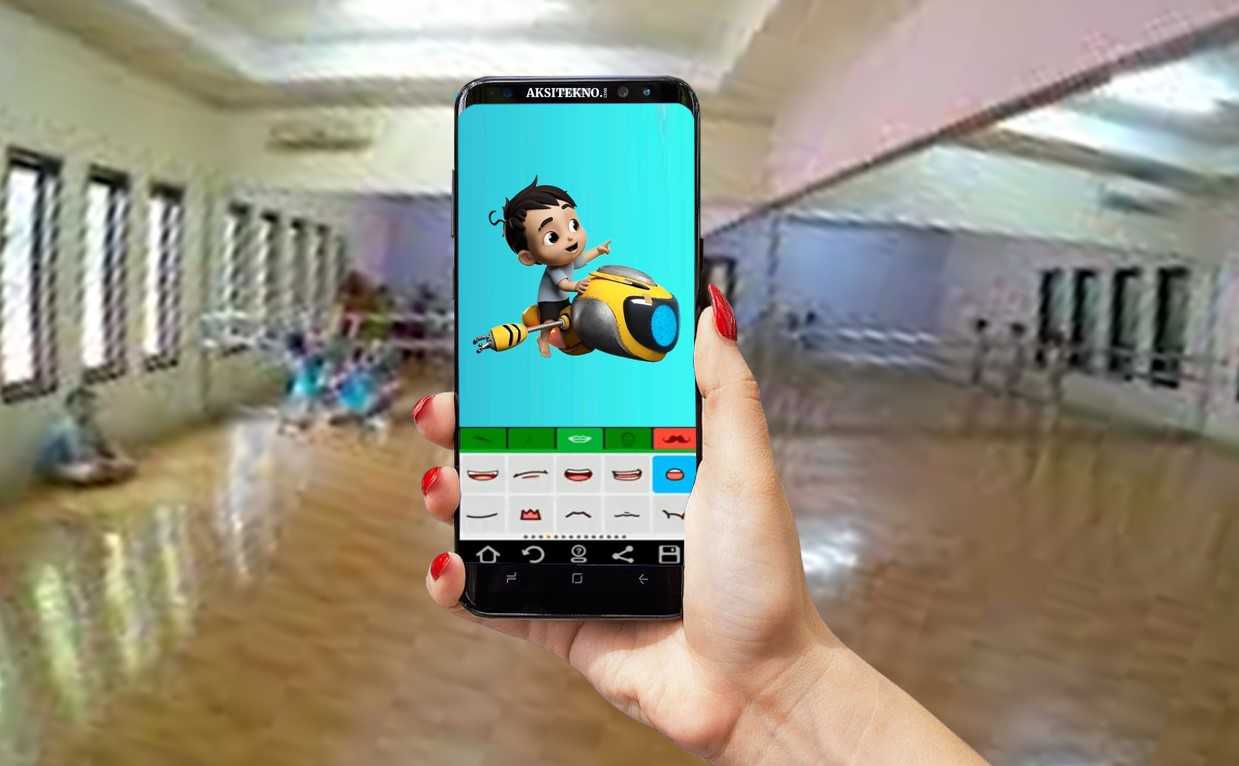
Android merupakan salah satu gadget yang multifungsi. Bahkan dalam dunia kerja android mendukung presentasi, pengerjaan tupoksi, pembuatan film, dan mengetik file.
Uniknya melalui smartphone android juga bisa menciptakan video animasi berkualitas. Dapat dikatakan sebagai alat penyalur hobi juga.
Ada beberapa cara membuat video animasi dengan Android yang kami rekomendasikan, pertama yaitu menggunakan Draw Cartoons 2 Animated video maker, kedua FlipaClip Animasi Karton, ketiga Benime Whiteboard animation creator.
Tentu saja ketiga Aplikasi tersebut memiliki kelemahan dan keunggulan masing – masing.
Untuk mengetahui apa saja yang menjadi keunggulan dan kelemahannya silahkan Anda coba sendiri.
Kami jelaskan langkah demi langkah membuat animasi di FlipaClip. Ikuti langkahnya berikut ini:
- Pertama bukalah aplikasi play store yang ada dalam Android. Ketikkan pada kolom pencarian ‘FlipaClip’ kemudian klik. Setelah masuk dapat klik opsi ‘Instal’ dan tunggu sampai aplikasi selesai dibuat.
- Setelah proses mendownload lengkap dan aplikasi terpasang, langsung saja membuka app tersebut.
- Klik ikon dengan lingkaran merah yang berfungsi membuat video animasi.
- Selanjutnya akan diarahkan ke pengaturan animasi yang wajib dibuat sesuai formatnya. Atur juga frame per detiknya guna memperhalus gerakan animasi.
- Lalu klik ‘Buat Proyek’ usai pengaturan diselesaikan.
- Kemudian tampilan menggambar video animasi akan terpampang pada layar.
- Ada beberapa tools wajib digunakan seperti pilihan kuas, penggaris, penghapus, teks, copy, filter, undo, dan lainnya.
- Buatlah sesuai kreatifitas apabila telah selesai segera simpan dengan mengklik opsi di pojok kanan layar ‘Buat Film’.
- Setelah itu akan diarahkan untuk menyimpan video animasi. Jadi, dapat memberi nama dan pilihan format animasi.
- Klik ‘Simpan’ dan tunggu hingga proses rendering selesai.
Pembuatan Video Animasi Menggunakan PowerPoint

Rupanya membuat animasi juga dapat melalui PowerPoint yang ada di PC. Hasilnya juga bagus walaupun prosesnya sama seperti pembuatan presentasi.
Adapun hal yang dapat diperbaharui agar video semakin menarik yakni desainnya. Ikuti cara-cara berikut ini agar pembuatan animasi di Microsoft PowerPoint berhasil:
- Pertama kali buka Microsoft Powerpoint 2013.
- Sebelumnya desain background, gambar, maupun tulisan ke dalam beberapa slide sesuai kebutuhan
- Kemudian, aturlah timing animation dengan memilih menu ‘Animation’ pada setiap objek yang ada pada slide.
- Selanjutnya mengatur perpindahan dan menyesuaikan waktu per slide supaya objek tampak hidup seperti animasi.
- Apabila ingin membuat video, maka animation timing bisa dipilih dengan setting ‘with previous’ ke objek pertama. Baru memberi animation timing yang pengaturannya ‘after previous’ ke pengaturan objek selanjutnya.
- Setelah mengubah pengaturan ‘Animation’ yang ada ditiap masing-masing slide. Tinggal mengubah timing untuk perpindahan slide dengan memilih menu ‘Transitions’.
- Jenis ‘Transitions’ ini sebaiknya disesuaikan pada objek. Agar video animasi tampak lebih hidup dapat menambahkan ‘Sound’ untuk setiap slide yang diinginkan.
- Ingat, atur juga timing perpindahan slide menggunakan ‘Advance Slide’. Contohnya membuat setting untuk timing per slide pada 00:00.01.
- Setelah semua proses pengubahan setting atau pengaturan selesai digunakan, tinggal langkah akhir penyimpanan file.
- Simpanlah file PowerPoint ini menjadi format Windows Media Video.
- Tunggu hingga proses penyimpanan selesai dan buka kembali apakah video animasi sudah berhasil dibuat.
Pembuatan video animasi terbilang mudah asalkan rajin mencobanya. Apabila pembuatan animasi melalui PC sebaiknya gunakan Notebook karena menu bar PowerPoint lebih lengkap.
Kesimpulan📝
Membuat video animasi dapat menjadi suatu proses yang menarik, kreatif, dan juga membutuhkan waktu dan usaha yang cukup besar. Namun, jika dilakukan dengan benar, hasilnya akan sangat memuaskan.
Dengan mengikuti tips dan poin-poin penting di atas, diharapkan dapat membantu kamu dalam membuat video animasi yang menarik dan sukses. Selamat mencoba!
Pertanyaan Umum Tentang Cara Membuat Video Animasi
1. Buat video animasi pakai aplikasi apa?
Ada beberapa aplikasi yang bisa digunakan untuk membuat video animasi, antara lain:
- Adobe After Effects 🌟: Aplikasi profesional yang sering digunakan untuk membuat animasi yang kompleks.
- Powtoon 🎬: Aplikasi online yang memungkinkan pengguna untuk membuat video animasi dengan mudah tanpa keahlian teknis.
- Animaker 🎨: Aplikasi online dengan beragam template dan fitur animasi untuk membuat video animasi yang menarik.
- Canva 🖌️: Aplikasi desain yang juga memiliki fitur editing video, termasuk animasi sederhana.
2. Langkah-langkah dalam membuat video animasi?
Berikut adalah langkah-langkah umum dalam membuat video animasi:
- Rencanakan cerita dan skrip animasi Anda.
- Buat storyboard atau sketsa kasar untuk menggambarkan adegan dan alur cerita.
- Kumpulkan semua elemen yang diperlukan, seperti gambar, suara, dan animasi.
- Gunakan aplikasi animasi pilihan Anda untuk membuat animasi berdasarkan skrip dan storyboard.
- Tambahkan efek suara dan musik untuk meningkatkan pengalaman menonton.
- Edit video animasi jika diperlukan, termasuk penyesuaian warna, transisi, dan durasi.
- Ekspor video animasi dalam format yang sesuai dan bagikan dengan audiens Anda.
3. Apa program untuk membuat animasi?
Beberapa program populer yang dapat digunakan untuk membuat animasi meliputi:
- Adobe After Effects 🌟: Aplikasi profesional untuk membuat animasi yang kompleks dan efek khusus.
- Toon Boom Harmony 🎞️: Software animasi yang sering digunakan dalam produksi film animasi dan serial televisi.
- Blender 🚀: Perangkat lunak gratis dan open-source yang menyediakan alat untuk membuat animasi 2D dan 3D.
- Moho (Anime Studio) 🎭: Aplikasi yang fokus pada pembuatan animasi 2D dengan antarmuka yang mudah digunakan.
4. Apakah Canva bisa edit video animasi?
Ya, Canva memiliki fitur editing video yang memungkinkan Anda untuk membuat animasi sederhana. Anda dapat menggunakan berbagai efek, transisi, teks animasi, dan elemen desain lainnya untuk memperkaya video Anda.
5. Bikin video animasi dimana?
Anda dapat membuat video animasi di berbagai tempat, antara lain:
- Di rumah, menggunakan perangkat lunak atau aplikasi animasi yang diinstal di komputer Anda.
- Dalam studio animasi, jika Anda memiliki akses ke peralatan dan sumber daya yang diperlukan.
- Secara online, menggunakan platform animasi seperti Powtoon, Animaker, atau Canva yang memungkinkan pembuatan video animasi langsung dari browser web Anda.
6. Animaker apakah gratis?
Animaker menyediakan versi gratis dengan fitur terbatas. Anda dapat membuat video animasi dengan menggunakan pilihan template dan fitur dasar. Namun, untuk mengakses fitur dan opsi yang lebih lengkap, Animaker juga menawarkan langganan berbayar.
7. Aplikasi Powtoon untuk apa?
Powtoon adalah aplikasi yang digunakan untuk membuat video animasi dengan mudah. Anda dapat membuat presentasi, iklan, video tutorial, atau video promosi dengan berbagai elemen animasi yang tersedia di Powtoon. Aplikasi ini sangat cocok bagi mereka yang ingin membuat video dengan tampilan menarik tanpa memerlukan keahlian teknis yang tinggi.
8. Apa itu aplikasi Animaker?
Animaker adalah sebuah aplikasi animasi online yang memungkinkan pengguna untuk membuat video animasi dengan mudah dan cepat. Aplikasi ini menawarkan berbagai pilihan template, karakter, efek animasi, dan musik latar yang dapat digunakan untuk menciptakan video animasi yang menarik. Animaker cocok untuk pengguna yang ingin membuat video animasi untuk keperluan pribadi, bisnis, pendidikan, dan lainnya.
9. Bagaimana cara mengunduh video animasi yang telah dibuat?
Setelah selesai membuat video animasi di aplikasi atau platform tertentu, Anda biasanya memiliki opsi untuk mengunduh video tersebut. Caranya dapat berbeda-beda tergantung pada aplikasi yang digunakan, tetapi umumnya ada tombol “Unduh” atau “Ekspor” yang dapat Anda klik. Pilih format atau kualitas yang diinginkan, dan video animasi akan mulai diunduh ke perangkat Anda. Pastikan Anda mematuhi ketentuan penggunaan dan lisensi untuk konten yang digunakan dalam video animasi Anda.
10. Apakah diperlukan keahlian khusus untuk membuat video animasi?
Tergantung pada kompleksitas dan tingkat keahlian yang diinginkan, membuat video animasi bisa memerlukan pemahaman dasar tentang desain, animasi, dan penggunaan aplikasi atau perangkat lunak tertentu. Namun, dengan perkembangan teknologi, sekarang ada banyak alat dan platform yang dirancang untuk memudahkan pembuatan video animasi tanpa memerlukan keahlian khusus. Dengan eksplorasi, latihan, dan penggunaan sumber daya yang tersedia, siapa pun dapat belajar membuat video animasi yang menarik dan kreatif.
 Aksitekno Situs Berita Tekno No. #1 di Indonesia
Aksitekno Situs Berita Tekno No. #1 di Indonesia